In der Systemtabelle „Checklistenpunkte für Checkliste“ können die im System vorhandenen Checklistenpunkte einer vorhandenen Checkliste zugeordnet werden, sowie die Sortierung und Pflichtpunkte festgelegt werden.
WICHTIG:
Für die Nutzung der Checklisten ist eine zusätzliche, kostenpflichtige Lizenz erforderlich, weiterhin sind die Checklisten für die Verwendung in den mobilen Lösungen von eEvolution optimiert.
Damit der Benutzer Zugriff auf die Konfiguration der Checklisten hat, muss weiterhin das Modul "Checklisten" beim Benutzer selbst über die Benutzer- oder Gruppeninstallation hinterlegt werden. Für das Ausfüllen einer Checkliste ist dagegen die Hinterlegung des Moduls "Checklisten" bei einem Benutzer nicht notwendig.
Die Systemtabelle "Checklistenpunkte für Checkliste" kann nach dem Markieren einer Checkliste in der Systemtabelle "Checklisten" über den Button ![]() aufgerufen werden.
aufgerufen werden.
| Funktion | Symbol | Bedeutung |
|---|---|---|
|
Neu |
|
Hiermit legen Sie eine neue Zeile in der Tabelle ein.
|
|
Suchen |
|
Sucht in den Feldern der Tabelle nach einem Text, der unabhängig von Groß- und Kleinschreibung in dem Feld Suchbegriff eingegeben wurde.
|
|
Speichern |
|
Speichert die vorgenommen Änderungen in der Tabelle |
|
Löschen |
|
Markiert den aktuell markierten Datensatz mit einem |
|
Aktualisieren |
|
Aktualisiert die Ansicht. |
|
Filter |
|
Leert den Eingabebildschirm und ermöglicht das Eingeben von UND-verknüpften Suchkriterien, die dann den Filter für die anzuzeigenden Datensätze darstellen. |
|
Filter aus |
|
Schaltet die zusätzlich eingegebenen Filterkriterien aus und zeigt alle Datensätze an. Dabei wird die DB-Abfrage erneut ausgeführt. |
|
Sortieren |
|
Öffnet den Sortierdialog und ermöglicht die Auswahl von Sortierkriterien. |
|
Gespeicherte Abfragen |
|
Hier können zuvor gespeicherte Abfragen abgerufen und erneut ausgeführt werden. |
|
Öffnet eine Office-Arbeitsmappe mit dem selektierten Inhalt |
|
Hier können Sie die markierten Einträge in der Tabelle direkt in eine Office-Arbeitsmappe exportieren. |
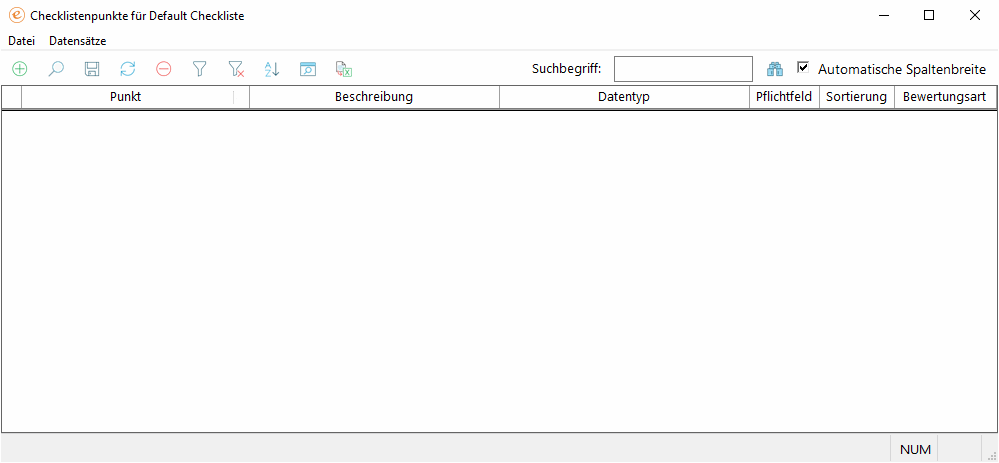
In der Systemtabelle "Bewertungskriterien" finden sich die folgenden Spalten:
Hier wird die Bezeichnung des in der Checkliste enthaltenen Checklistenpunktes hinterlegt und angezeigt, welches mit F2 aus denen im System hinterlegten Checklistenpunkten ausgewählt werden muss.
Hinweis:
Die Pflege und Anlage von Checklistenpunkten werden in der Systemtabelle "Checklistenpunkte definiert.
Hier wird die Beschreibung des in der Checkliste enthaltenen Checklistenpunktes hinterlegt und angezeigt, welches mit F2 aus denen im System hinterlegten Checklistenpunkten ausgewählt werden muss.
Hinweis:
Die Pflege und Anlage von Checklistenpunkten werden in der Systemtabelle "Checklistenpunkte definiert.
Hier wird der Datentyp für den Checklistenpunkt angezeigt, welcher die Anzeige des Checklistenpunkts auf der Checkliste steuert. Die Definition des Datentyps erfolgt grundsätzlich in der Systemtabelle Checklistenpunkte", während bei der Zuordnung der Datentyp nur eingesehen werden kann. Es stehen folgende Datentypen zur Auswahl:
|
Name |
Beschreibung |
|---|---|
|
Alphanumerisches Textfeld
|
In der Checkliste wird ein Textfeld angezeigt, in das der Benutzer einen Text eintragen kann.
|
|
Auswahlliste |
In der Checkliste wird eine Auswahlliste mit Werten angezeigt, die Sie über |
|
Checkbox |
In der Checkliste wird eine Checkbox angezeigt, welche der Benutzer aktivieren kann. |
|
Datumsauswahl |
In der Checkliste wird ein Datumsfeld angezeigt, in welches der Benutzer ein Datum hinterlegen kann |
|
Dezimalwert mit drei Nachkommastellen |
In der Checkliste wird ein Eingabefeld angezeigt, in das eine Zahl mit drei Nachkommastellen eingetragen werden kann. |
|
Dezimalwert mit zwei Nachkommastellen |
In der Checkliste wird ein Eingabefeld angezeigt, in das eine Zahl mit zwei Nachkommastellen eingetragen werden kann. |
|
Dezimalwert mit einer Nachkommastelle |
In der Checkliste wird ein Eingabefeld angezeigt, in das eine Zahl mit einer Nachkommastellen eingetragen werden kann. |
|
Numerischer Wert ohne Nachkommastellen |
In der Checkliste wird ein Eingabefeld angezeigt, in das eine Zahl ohne Nachkommastellen eingetragen werden kann. |
|
Überschrift 1 (Fett, Schrift vergrößert) |
Der Checklistenpunkt wird in der Checkliste als Überschrift verwendet, um die darunterliegenden Checklistenpunkte zu gruppieren. Bei der Überschrift 1 wird der Checklistenpunkt in fett und mit einer größeren Schrift als die anderen Checklistenpunkte angezeigt. |
|
Überschrift 2 (Fett, normale Schriftgröße) |
Der Checklistenpunkt wird in der Checkliste als Überschrift verwendet, um die darunterliegenden Checklistenpunkte zu gruppieren. Bei der Überschrift 2 wird der Checklistenpunkt in fett und mit derselben Schriftgröße wie die anderen Checklistenpunkte angezeigt. |
|
Überschrift 3 (Normale Schrift) |
Der Checklistenpunkt wird in der Checkliste als Überschrift verwendet, um die darunterliegenden Checklistepunke zu gruppieren. Bei der Überschrift 3 wird der Checklistenpunkt in derselben Schriftgröße wie die anderen Checklistenpunkte dargestellt. |
Aktivieren Sie diese Option, wenn dieses Checklistenpunkt auf jeden Fall bearbeitet und ausgefüllt werden muss. Ist diese Option nicht aktiviert, so muss der Checklistenpunkt nicht zwingend ausgefüllt werden.
Geben Sie eine ganze Zahl zwischen 0 und 32000 ein, um die Sortierung beim Ausfüllen der Checkliste vorzugeben. Sie können dabei eine Zahl auch mehrfach verwenden, in diesem Fall werden die Checklistenpunkte mit derselben Zahl gruppiert und innerhalb der Gruppierung nach ihrer Bezeichnung angeordnet.
Hier wird die Bewertungsart angezeigt, welche bei Checklisten aktuell immer "Checkliste" ist.